ブログの設定 : コメント設定
最終更新日: 2017.10.06
- 操作メニュー(ブログ・モード)の、『設定』から『ブログの設定』を選択します
- 左側メニューの『コメント』をクリックします
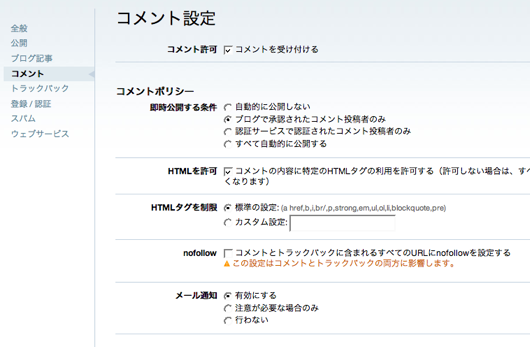
- コメント許可
ブログへのコメント投稿を受付けるかどうかの設定です。
コメントポリシー
- 即時公開する条件
コメントを受け付けた時点でウェブ公開する条件を設定します。即時に公開する条件は次の種類から選択できます。
コメントを即時に公開する条件 条件 解説 なし すべてのコメントは、ブログ管理者の確認が終了するまで未公開(保留)になります。 ブログで承認されたコメント投稿者のみ このブログのコメント投稿者として登録した方のコメントを即時公開します。 認証サービスで認証されたコメント投稿者のみ 認証サービスで認証されたコメント投稿者からのコメントを、即時公開します。 すべて すべてのコメントを、即時公開します。 - HTMLを許可
コメントの内容について、一部のHTMLタグの利用を許可する場合はチェックを付けます。チェックを付けない場合は、すべてのHTMLタグが利用できなくなります。
- HTMLタグを制限
コメント欄で利用できるHTMLタグの種類を制限します。通常は『標準の設定』で十分でしょう。独自に利用できるHTMLタグを指定したい場合は『カスタム設定』で指定します
- nofollow
コメントとトラックバックに含まれるすべてのURLにnofollowを設定する。この設定はコメントとトラックバックの両方に影響します。
- nofollow除外
承認されたコメント投稿者のコメントにはnofollowを適用しない
- メール通知
コメントを受け付けたときに、その旨をメールで通知できます。メール通知の条件は、次の種類から選択できます。
メール通知の条件 条件 解説 有効にする コメントを受け付けたときに、ブログ記事の投稿者に通知します。 注意が必要な場合のみ コメントを受け付けたときに、公開には投稿者の承認が必要なブログ記事だけ通知します。 行わない 通知は送られません。
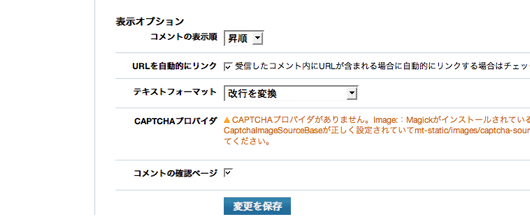
表示オプション
- コメントの表示順
コメントを表示する順番です。昇順(古いものを一番上にして時系列に並べる)か、降順(最新のものが常に上になるように逆順で並べるか)か選んでください。
- URLを自動的にリンク
受信したコメント内にURLが含まれる場合に自動的にリンクする場合はチェックします。
- テキストフォーマット
-
コメントを投稿する際の、テキストフォーマットの初期値を指定します。各テキストフォーマットの詳細については、ブログ記事設定の解説を参照ください。
- CAPTCHAプロバイダ
スパムコメントを防止するために、スパムの疑いの高いコメント投稿に画像認証を表示します。Image::Magickがインストールされているか、CAPTCHAプロバイダを設定する必要があります。
- コメントの確認ページ
コメントの確認ページを表示するかどうかを指定します。
